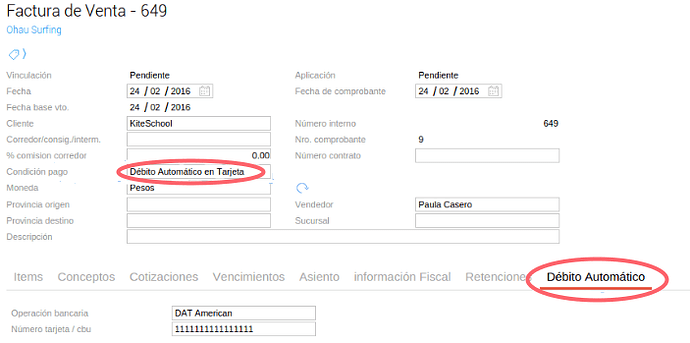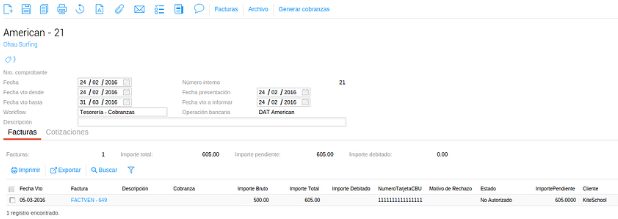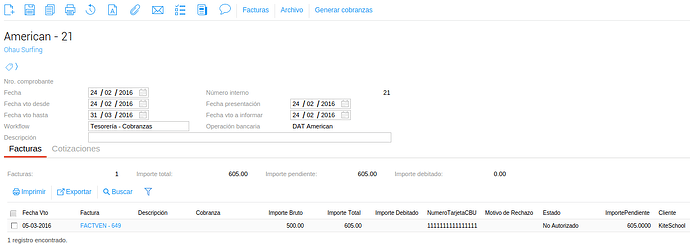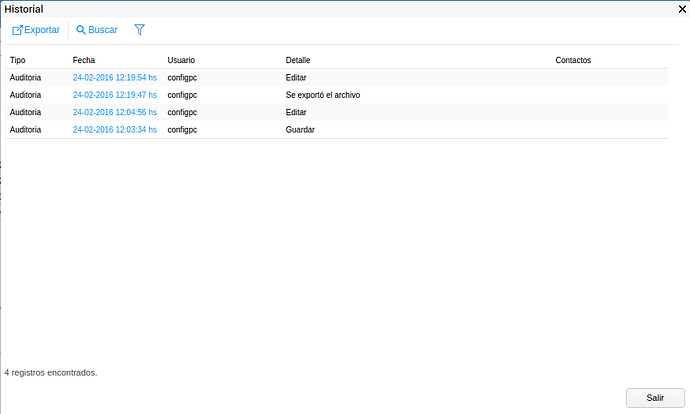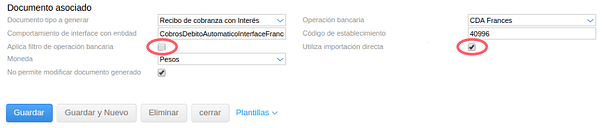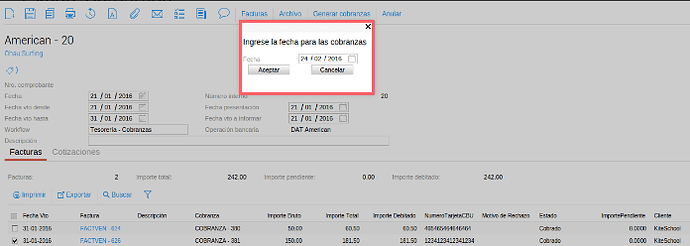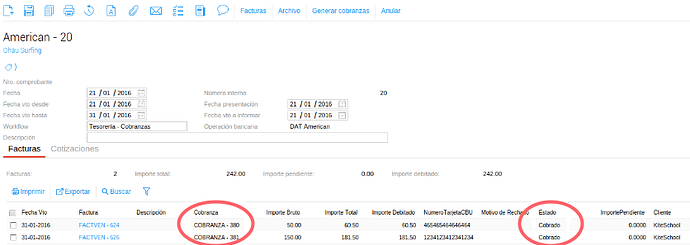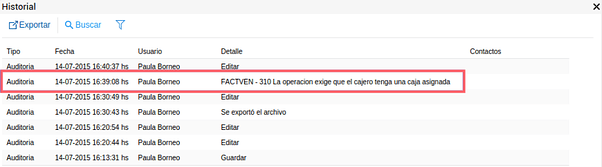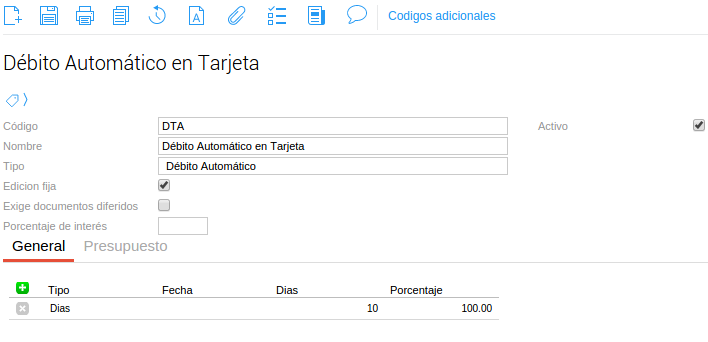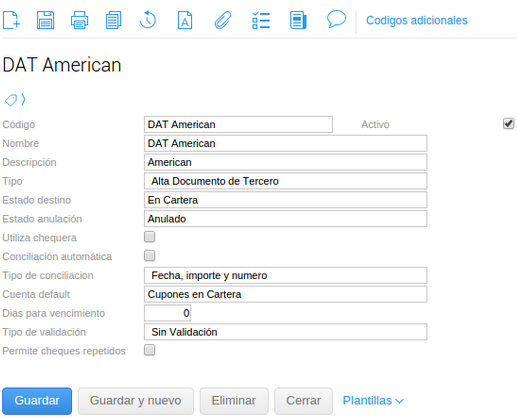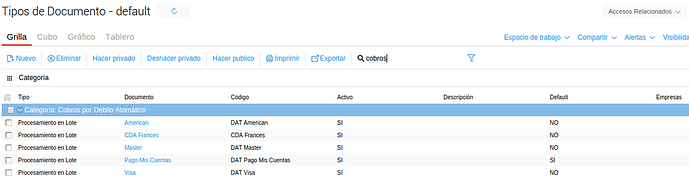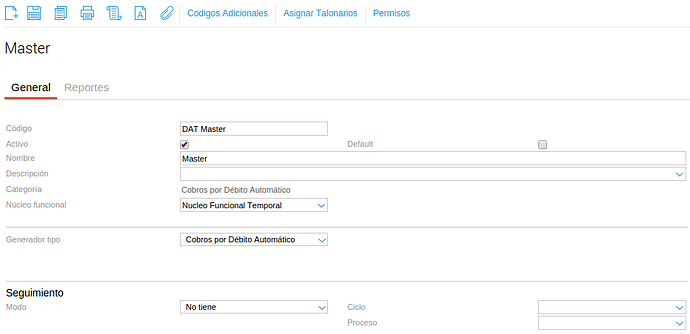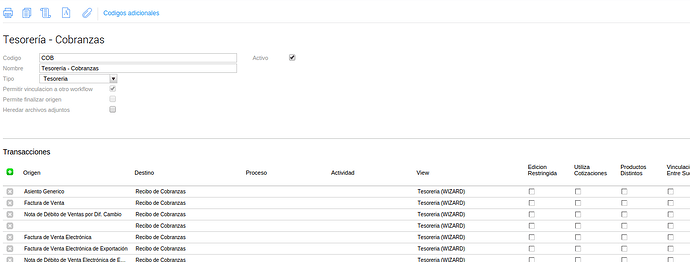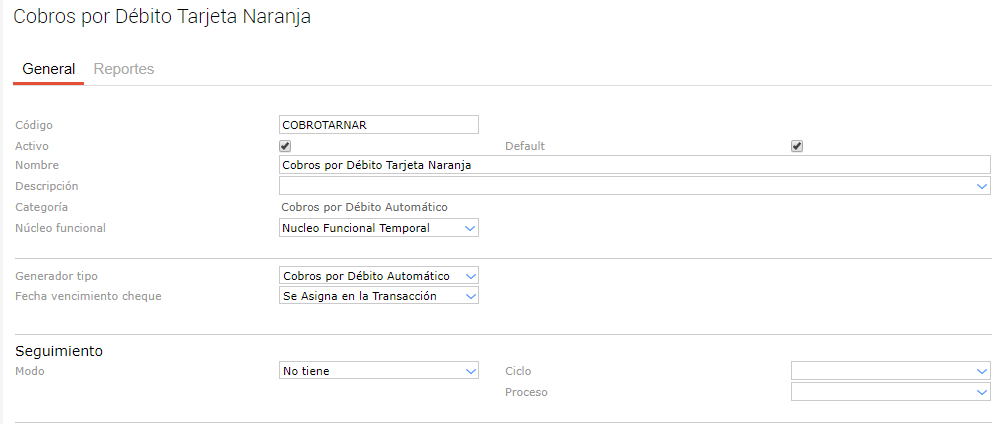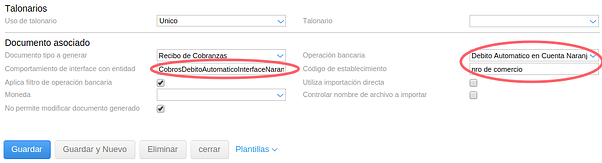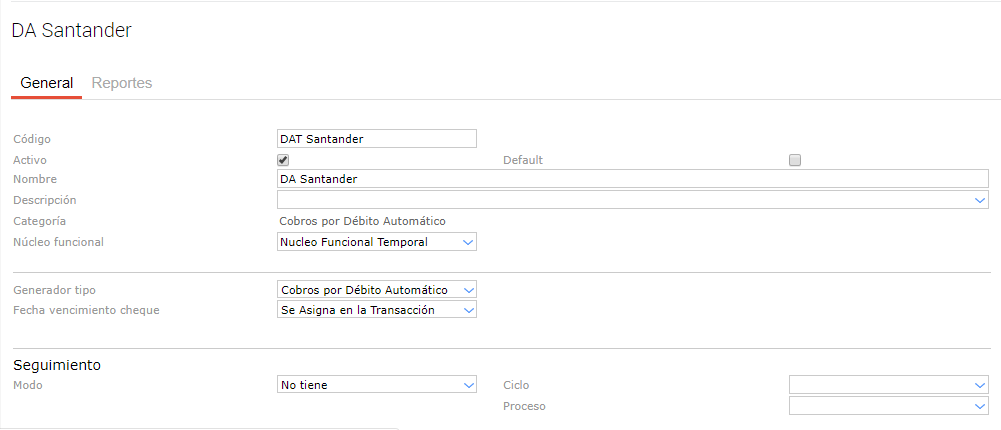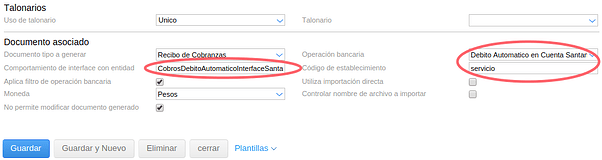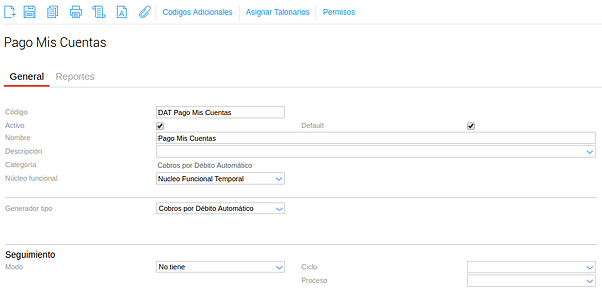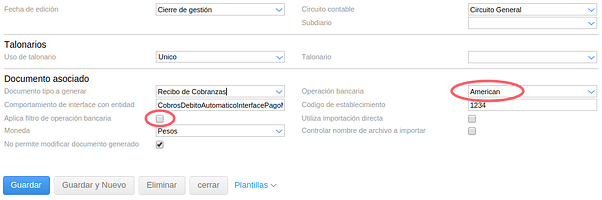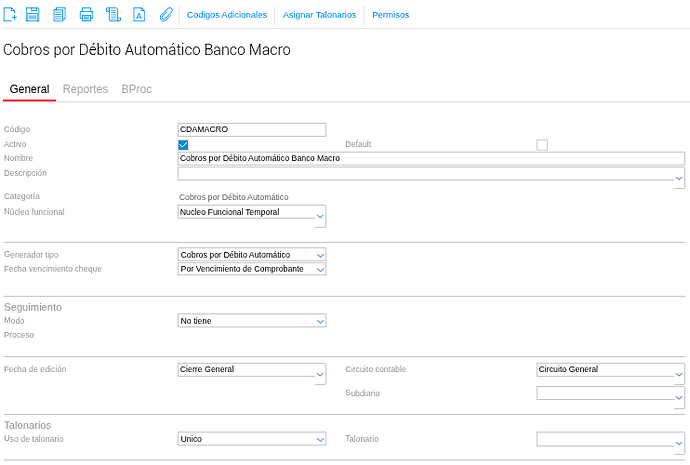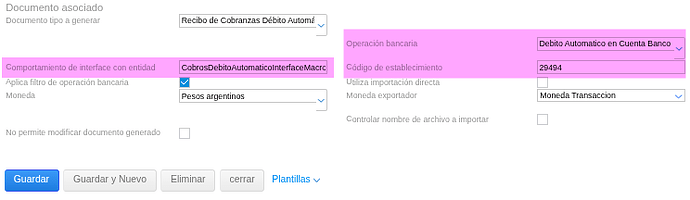Cobros por Débito Automático
En este documento se encuentran las configuraciones y modo de uso referidos a la funcionalidad de cobros por débito automático.
![]() 20min
20min
¿Para qué sirve?
A través de esta funcionalidad, podrás agilizar tus cobros enviando los datos de tus facturas al servicio bancario elegido, para luego, una vez recibida la respuesta de la entidad bancaria, importar el archivo enviado por el banco con la aprobación o no de la cobranza. En caso de estar aprobada, se generará automáticamente el documento de cobranza dentro del sistema.
Actualmente, el sistema contempla, para realizar los cobros, los siguientes servicios:
- Pago mis cuentas
- Débito Directo en cuenta Banco Galicia
- Débito automático VISA
- Débito Directo HSBC
- Débito automático Tarjeta Naranja
- Débito automático Santander Río
- Talón de pago con Banco Francés
- Débito automático Banco Macro
Modo de uso
Operaciones de venta
Al seleccionar como condición de pago “Débito Automático en Tarjeta”, se habilita la solapa “Débito Automático”. En ésta debés ingresar el número de tarjeta y la operación bancaria.
La operación bancaria determina en qué proceso de Cobros por Débito Automático se informa dicha operación de venta.
Proceso de cobro por débito automático
Accedé desde Gestión Empresarial → Tesorería → Cobros por Débito Automático
Cuando se da de alta un nuevo proceso de cobro por débito automático, debés elegir el documento tipo indicado para la entidad de tarjeta de crédito o banco correspondiente.
Los datos principales que se definen a nivel header son:
Fecha: fecha en la que se realiza la operación.
Fecha Vencimiento desde y hasta: define el rango de fechas que se utiliza para incorporar las facturas.
Fecha de Presentación: fecha en la que debe presentarse el archivo a la entidad.
Fecha de vencimiento a informar: fecha de vencimiento de los débitos que se informa a la entidad.
Workflow: define el conjunto de tipos de documentos a ser tenidos en cuenta.
Operación Bancaria: No editable. Toma la operación bancaria indicada en el tipo de documento. Se utiliza para filtrar las facturas de venta que se incorporan al proceso.
Una vez indicados todos los datos de cabecera, se debe guardar la transacción.
Para poder incorporar facturas al proceso, el mismo debe estar guardado previamente.
Incorporar Facturas
Una vez guardada la transacción, se pueden incorporar las facturas a informar presionando el botón “Facturas” y eligiendo la opción “Incorporar”.
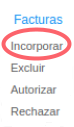
Esta función incorpora todas las facturas cuyos tipos de documentos figuren en el workflow, condición de pago sea tipo “Débito Automático”, operación bancaria sea la definida en el documento tipo “Cobros por Débito Automático” sobre el que se está trabajando y que estén en el rango de fechas establecido.
Las facturas incorporadas se muestran en la grilla en estado “No autorizado”.
Este estado indica que la factura fue incorporada al proceso pero aún no se ha producido el débito automático en la entidad de tarjeta de crédito o banco.
Excluir Facturas
Una vez incorporadas las facturas, el usuario puede excluir manualmente aquellas que no quiera que sean informadas a la entidad de tarjeta de crédito o banco. A tal fin se pueden seleccionar las mismas tildando los checkbox correspondientes y luego presionando el botón “Facturas” y eligiendo la opción “Excluir”.
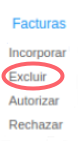
Cabe mencionar que no se permite excluir facturas que hayan sido recibidas por la entidad de tarjeta de crédito o banco, o que hayan sido cobradas.
Exportar Archivo
Esta funcionalidad permite generar el archivo de texto que debe ser enviado a la entidad de tarjeta de crédito o banco.
Para exportar el archivo se debe tildar el checkbox de la factura de la que se desea exportar el archivo y presionar el botón “Archivo” y luego seleccionar la opción “Exportar”.

La exportación se realiza en función del formato indicado por el comportamiento definido en el tipo de documento “Cobros por Débito Automático” sobre el que se está trabajando.
El archivo se exporta con el importe pendiente de la factura.
El archivo es descargado por el navegador.
Las facturas sobre las cuales se haya hecho la exportación se muestran en la grilla en estado “Enviado”, debiendo guardar la transacción luego de la exportación para que cambie a ese estado.
En el Historial de la transacción queda registrada la exportación del archivo.
Importar Archivo
Esta funcionalidad permite procesar el archivo de texto recibido como respuesta por la entidad de tarjeta de crédito o banco. El formato del archivo está establecido por el comportamiento definido en el tipo de documento “Cobros por Débito Automático” sobre el que se está trabajando.
Para importar el archivo se debe hacer clic en el botón “Archivo” y seleccionar la opción “importar”.
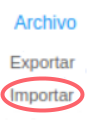
Los resultados de la importación para cada factura pueden ser los siguientes:
Autorizado: las facturas que son aceptadas por la entidad de tarjeta de crédito o banco, quedan en estado “Autorizado” en la grilla.
Rechazado: las facturas, que por algún motivo, el banco o entidad de tarjeta de crédito no aceptan, quedan en estado “Rechazado” en la grilla y se completa la columna de “motivo de rechazo” con la descripción enviada por el banco o entidad tarjeta de crédito.
En el Historial de la transacción queda registrada la importación del archivo.
Puede también realizarse la importación directa. Para esto debe activarse el checkbox “Utiliza Importación Directa” que se encuentra en el tipo de documento. Al activar esta opción, durante el proceso de cobros por débito automático, no se permite la incorporación de facturas. Las mismas se incorporan de manera directa con la importación de un archivo.
Además, para la importación directa, debe estar desactivado el checkbox Aplica filtro de operación bancaria.
Generar Cobranzas
Esta funcionalidad genera las cobranzas para todas aquellas facturas que figuran en estado “Autorizado”.
El tipo de documento de cobranza a generar se toma desde la configuración del tipo de documento de “Cobros por Débito Automático” sobre el que se está trabajando. Una vez generada la cobranza, el estado de la factura en la grilla pasa a “Cobrado” y se informa el nombre y número de la cobranza generada.
Al momento de generar las cobranzas se muestra una ventana emergente para indicar la fecha en que se generan las mismas.
Importe Débito:
Cada vez que se exporta el archivo, se actualiza la columna “importe debito” que corresponde al monto de la transacción informado en el archivo al proveedor de la tarjeta.
Importe debito es el monto pendiente de aplicación al momento de exportar.
Las transacciones cuyo importe debito sea igual a “0” no se exportan.
En caso de que alguna cobranza no se pueda generar por algún problema, en el Historial de la transacción de “Cobros por Débito Automático” queda indicada la factura y el motivo por el cual no se pudo generar la cobranza.
Configuraciones necesarias
Condición de pago
Se debe crear al menos una condición de pago cuyo tipo sea “Débito Automático en tarjeta”. Esta condición de pago será la que se utilizará en las facturas de venta que se cobrarán por este proceso.
Accedé desde Gestión Empresarial → Tesorería → Condiciones de Pago.
Operación bancaria
Se debe crear una operación bancaria por cada entidad de tarjeta de crédito o banco con la que se va a trabajar. Esta operación bancaria define la cuenta contable de disponibilidad que se va a imputar al momento de generar la cobranza.
Accedé desde Gestión Empresarial → Tesorería → Más Maestros → Tipos de Operaciones Bancarias .
El último campo de los tipos de operaciones bancarias es Tipo de Validación. Esto es para que, según se seleccione, el sistema valide el número de tarjeta o el CBU. También puede seleccionarse sin validación, y el sistema no realiza ninguna validación.
Tipos de documentos
Se debe crear un documento para cada entidad de tarjeta de crédito o banco con la que se vaya a trabajar.
Accedé desde Configuración → Diseño del Espacio de Trabajo → App Builder → Documentos → Tipos de Documentos
En cada documento se tienen que definir los atributos como se muestra en la imagen siguiente. Cabe destacar que en el tipo de documento se define la operación bancaria correspondiente a la entidad, el comportamiento para la interfase de archivos de exportación e importación y el documento de cobranza que se utilizará para generar el cobro. También se define el código de establecimiento que identifica a la empresa frente a la entidad de tarjeta de crédito o banco
Importante: para poder operar a través de medio de Pago Prisma los códigos deberán ser:
- DAT Master para operar con la tarjeta Mastercard
- DAT Visa para operaciones de VISA
Si se completa la Moneda, al incorporar facturas al proceso, se filtra por la moneda indicada en este campo.
Comportamiento de interface con entidad:
- Para Visa → CobrosDebitoAutomaticoInterfacePrisma
- Para Pago mis cuentas → CobrosDebitoAutomaticoInterfacePagoMisCuentas
- Para Master Card → CobrosDebitoAutomaticoInterfacePrisma
- Para American Express → CobrosDebitoAutomaticoInterfaceAmerican
- Para Galicia Débito → CobrosDebitoAutomaticoInterfaceGalicia
- Para Frances Talon de pago →CobrosDebitoAutomaticoInterfaceFrances
- Para tarjeta naranja →CobrosDebitoAutomaticoInterfaceNaranja
- Para Santander Débito → CobrosDebitoAutomaticoInterfaceSantander
Relación entre documentos
Se debe definir un workflow donde se especifiquen los tipos de documentos de operación de venta que serán tenidos en cuenta para el proceso de Cobros por Débito Automático.
De todos aquellos tipos de documentos incluidos en el workflow, se tomarán las operaciones de venta que tengan indicada una condición de pago del tipo “Débito Automático”.
Accedé desde Configuración → Diseño del Espacio de Trabajo → App Builder → Documentos → Relación entre Documentos
Débitos Tarjeta Naranja
- Comportamiento: CobrosDebitoAutomaticoInterfaceNaranja
- El campo “nro de comercio” debe configurarse en el campo codigo de establecimiento del tipo de documento CDA correspondiente a “Tarjeta Naranja”
- Crear operación bancaria “tarjeta naranja”
- NO debe utilizarse importacion directa
Débitos Banco Santander
- Comportamiento: CobrosDebitoAutomaticoInterfaceSantander
- El campo “servicio” debe configurarse en el campo código de establecimiento del tipo de documento CDA correspondiente a “Santander”
- crear operación bancaria “santander” y configurar la cuenta contable para generar la cobranza
- NO debe utilizarse importacion directa
Pago Mis Cuentas
El caso de Pago Mis Cuentas es especial porque a dicha entidad se informan todas las facturas que participan del proceso de Cobros por débito automático, independientemente de la entidad original a la que se informa cada factura. Por ejemplo, todas las facturas que se informan a Visa o a MasterCard, también se informan a Pago mis Cuentas.
Para cumplir con este requerimiento, el documento tipo de Cobros por Débito
Automático configurado para pagos mis cuentas no debe tener tildado el checkbox Aplica filtro de operación bancaria, pero SÍ debe tener indicada una operación bancaria. Esto hace que al momento de filtrar facturas en la transacción de Cobro por Débito Automático se incorporen todas las facturas independientemente de la entidad de tarjeta de crédito o banco.
De la misma manera que para el resto de entidades, para Pago Mis cuentas se exporta un archivo informando las facturas pendientes de cobro. Cuando una factura que fue informada, por ejemplo, en Visa y en Pagos mis Cuentas, y se realiza el cobro en la transacción de Visa, en la grilla de Pago Mis Cuentas aparecerá como cobrada por otro medio.
Débitos Banco Macro
- Comportamiento: CobrosDebitoAutomaticoInterfaceMacro
- El valor del “Número de convenio” debe configurarse en el campo codigo de establecimiento del tipo de documento CDA (cobro por debito automático) correspondiente a “Banco Macro”
- Crear operación bancaria “Cobro Debito Automático Banco Macro”
- NO debe utilizarse importacion directa
PRISMA
Para acceder al instructivo de Débitos Automáticos de PRISMA, se puede acceder desde aquí.
**